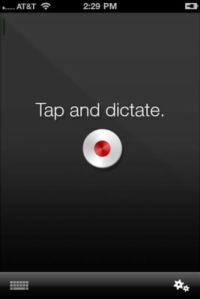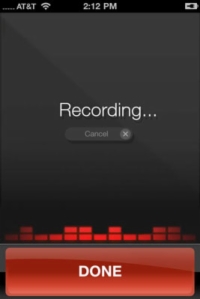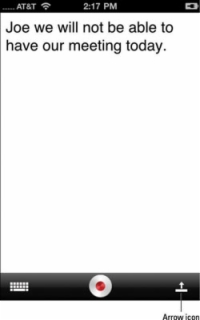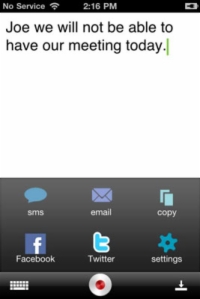Osjećate li se ikada željeli uzvratiti Siri? Dragon NaturallySpeaking se čak može koristiti za diktiranje vašem iPhoneu. Ovi koraci će vam pokazati kako diktirati e-poštu na iPhoneu.
Za korištenje aplikacije nakon što ste je instalirali na svoj uređaj, učinite sljedeće:
1Pogledajte ikone prisutne na vašem početnom zaslonu.
Vidjet ćete ikonu zmaja i natpis "Diktat".
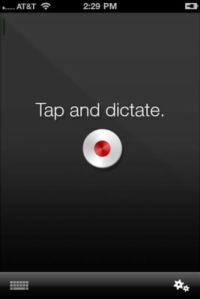
2 Dodirnite ikonu Dragon.
Na zaslonu ćete vidjeti crveni gumb za snimanje s natpisom "Tap and Dictate" iznad njega.
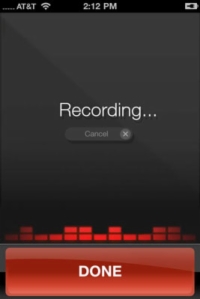
3 Za početak snimanja dodirnite crveni gumb.
Zaslon pokazuje da snimate.
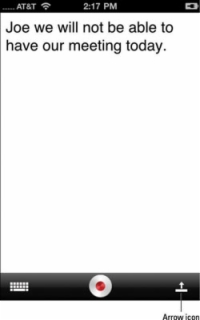
4Kada završite, dodirnite gumb Gotovo.
Ako diktirate na svoj iPhone ili iPod touch i ne koristite žičane slušalice, zapamtite da se ugrađeni mikrofon nalazi u gornjem lijevom kutu. Govori u tom smjeru. Na vašem iPadu vidjet ćete poruku koja pokazuje gdje treba govoriti kada diktirate.
Lako je prekinuti snimanje. Dodirnite ikonu strelice u donjem desnom kutu zaslona i odaberite Postavke. Dodirnite postavku "Otkrij kraj govora" da biste je uključili. Zatim, kada prestanete diktirati, snimanje se zaustavlja bez potrebe da ga dodirnete. U tom prozoru možete vidjeti i druge opcije za vaš diktat: SMS, E-pošta, Kopiraj, Facebook, Twitter i Postavke.
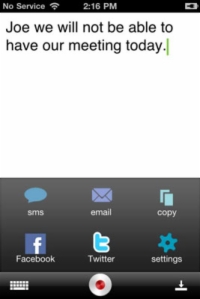
5 Za slanje poruke e-poštom dodirnite ikonu E-Mail.
Pojavit će se obrazac za e-poštu zajedno s vašom porukom. Pošaljite ga kao i bilo koju drugu e-poštu.